| 主机参考:VPS测评参考推荐/专注分享VPS服务器优惠信息!若您是商家可以在本站进行投稿,查看详情!此外我们还提供软文收录、PayPal代付、广告赞助等服务,查看详情! |
| 我们发布的部分优惠活动文章可能存在时效性,购买时建议在本站搜索商家名称可查看相关文章充分了解该商家!若非中文页面可使用Edge浏览器同步翻译!PayPal代付/收录合作 |
SSL证书部署是一个技术活,需要了解相关教程或者有专业技术人员指导才能安装。本文主要介绍SSL证书在GlassFish服务器上的部署教程。
(注意:本文中以cer01作为SSL证书名称的示例。例如,证书文件名为cer01.pem,证书密钥文件名为cer01.key。)
第一步是申请一个合适的SSL证书。SSL证书颁发后,需要下载后才能使用。
第二步:在证书卡右下角点击下载,定位其他服务器类型,在右边操作栏点击下载,将证书压缩包下载到本地。
第三步,解压已经下载并保存在本地的SSL证书文件。您将看到有一个证书文件(带有。pem后缀或文件类型)和密钥文件(带有。txt后缀或文件类型)。

步骤4,输入下面两行命令将证书和密钥文件转换成JKS格式。
OpenSSL pkcs12-export-in cer 01 . PEM-inkey cer 01 . key-out temp . p12-passout pass:change it-name s1as
#请将命令行中的cer01.pem替换为您的证书名称,将cer01.key替换为您的证书密钥。转换证书格式时设置的密码必须与Glassfish服务器附带的证书密码一致,该证书的默认密码是changeit。
keytool-import keystore-srckeystore temp . p12-srcstoretype PKCS12-srcstorepass change it-deststoretype JKS-destkeystore。/glassfish 5/glassfish/domains/domain 1/config/keystore . jks-deststorepass change it-alias s1as
#转换证书格式时设置的密码必须与Glassfish服务器附带的证书密码一致。此证书的默认密码是changeit。
第五步,重启域名。
。/glassfish 5/bin/as admin restart-domain
步骤6,验证SSL证书是否安装成功。
安装证书后,您可以通过登录证书的绑定域名来验证证书是否安装成功。
Https://www.zhujicankao.com # www.anxissl.com被替换为证书绑定的域名。如果网页的地址栏有一个小锁标志,说明证书安装成功。
这几篇文章你可能也喜欢:
本文由主机参考刊发,转载请注明:关于在GlassFish服务器上部署阿里云ssl证书的教程(阿里云SSL证书申请的具体操作流程) https://zhujicankao.com/89690.html
 主机参考
主机参考










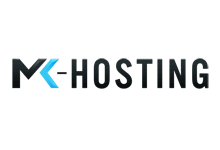
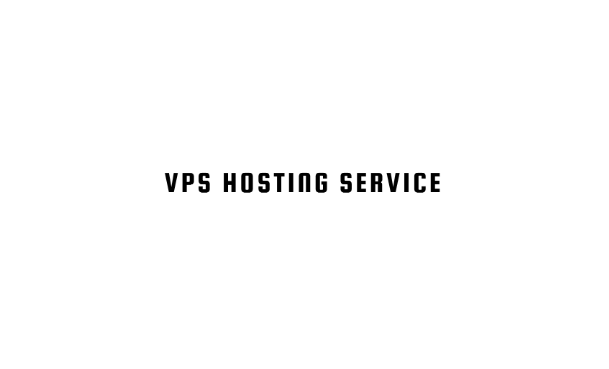


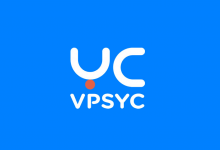
评论前必须登录!
注册